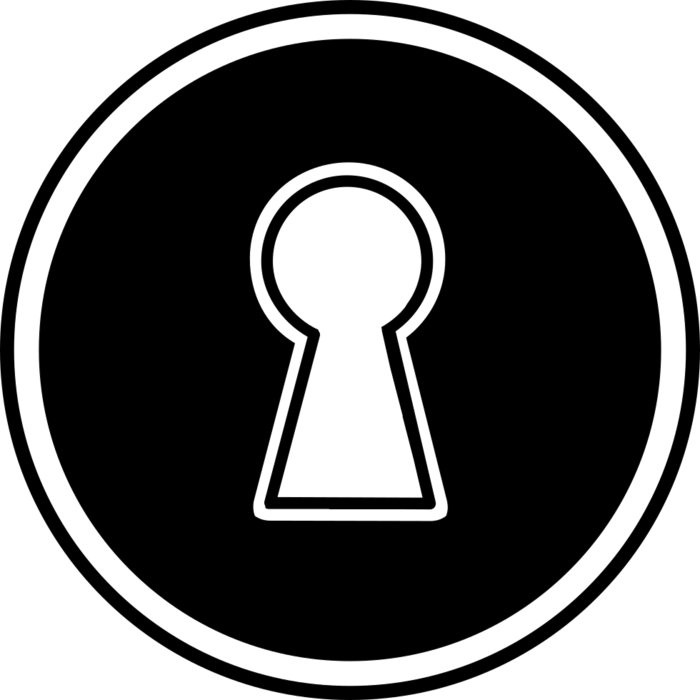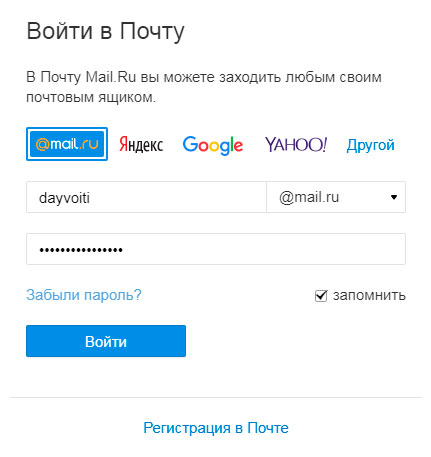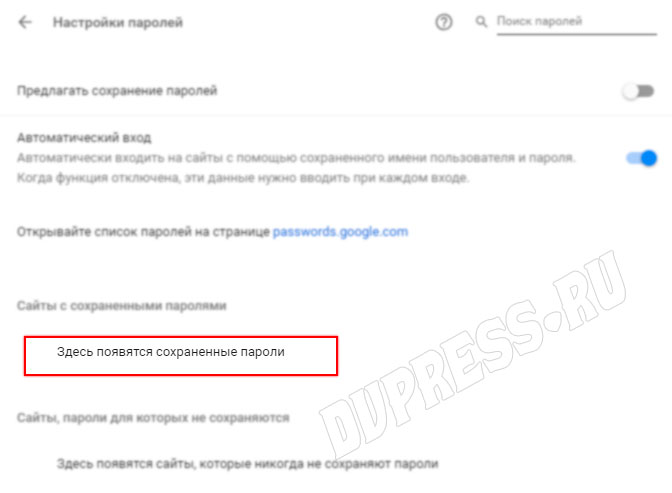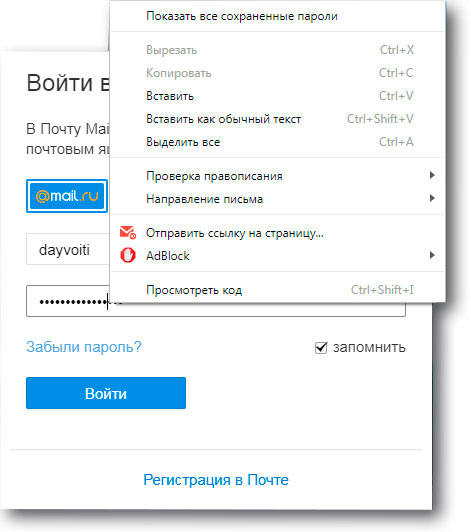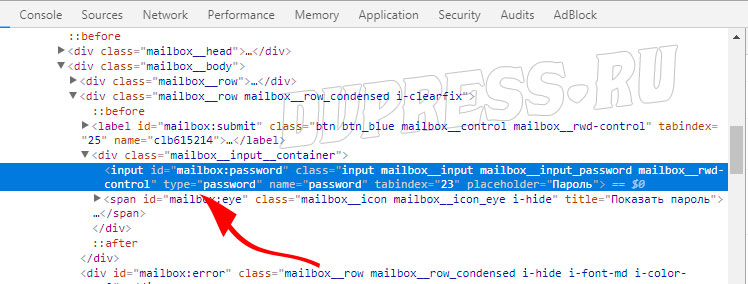-Метки
-Рубрики
- (2)
- Искусство рисования (0)
- (5)
- (0)
- (0)
- (0)
- (0)
- Лиру - советы новичкам (18)
- английский (6)
- блины,оладьи (2)
- блины,оладьи (2)
- варенье (3)
- ВЫПЕЧКА (52)
- гадание (0)
- ГРАМОТА (5)
- забавные животные (10)
- запеканка (1)
- запеканка (2)
- зверье (1)
- здоровье (115)
- здоровье (53)
- здоровье (54)
- здоровье (19)
- ЗДОРОВЬЕ 5 (63)
- интересно (3)
- кабачки (14)
- календари (1)
- капуста тушенные овощи (6)
- картошка (0)
- компбютер (0)
- компьютер (4)
- котлеты (2)
- курица (4)
- микроволновка (2)
- молитвы (6)
- мясо запеченное (2)
- напитки (1)
- носки (0)
- носки вязание (0)
- огород (1)
- ПИРОГИ (5)
- приметы (1)
- рецепты Сталика (1)
- рецепты Сталика (0)
- салат (1)
- СЛАВЯНСКИЕ ПРАЗДНИКИ (3)
- УКСУС .ПОЛЕЗНОСТИ (49)
- шитье (4)
- юмор (4)
- юмор (0)
- юмор (0)
-Музыка
- Sax - Lily was here - Candy Dulfer & Dave Stewart
- Слушали: 5686 Комментарии: 0
- Paris France Tranzit
- Слушали: 21083 Комментарии: 0
- Вальс бабочек
- Слушали: 5535 Комментарии: 0
- Аppassionata
- Слушали: 8006 Комментарии: 0
- U_bebi_bebi_ups_
- Слушали: 140 Комментарии: 0
-Поиск по дневнику
-Подписка по e-mail
-Статистика
Как посмотреть пароль под звездочками? |
https://dvpress.ru/kak-posmotret-parol-pod-zvezdochkami.htmlМногие люди сохраняют свои пароли в браузере, чтобы было удобнее заходить на сайты, которые они часто посещают. Ведь в следующий раз, заходя на этот же сайт, не нужно вводить логин и пароль заново, а буквально одним щелчком мыши можно на нем авторизоваться. Да, это действительно удобно, хотя и небезопасно. Многие никогда в браузере пароли не сохраняют.
Но, что делать, если браузер пароль запомнил, а Вы нет? Авторизоваться на сайте Вы все еще можете, но только до того времени, пока браузер этот пароль хранит. Но как только Вы почистите куки, то вход уже будет закрыт.
Есть, конечно, простой способ для восстановления доступа – нажать на ссылку «забыл пароль?», которая находится почти во всех формах для авторизации на сайте. Способ хороший, но не всегда работает.
В некоторых случаях приходится писать в техподдержку, и объяснять, кто Вы и что Вы. И, если не получится убедить, что Вы – это Вы, то и в этом случае доступ будет закрыт. Избежать этих проблем, можно простым способом, если посмотреть пароль, скрытый под звездочками.
Как посмотреть пароль под звездочками?
Итак, есть два способа:
- Просмотреть сохраненные пароли в настройках браузера;
- Посмотреть пароль, скрытый под звездочками.
1. Чтобы посмотреть сохраненные пароли в браузере Chrome, надо: перейти в «Настройки», затем в самом низу страницы нажать «дополнительные», найти блок «Пароли и формы», нажать «Настройки паролей». Там все пароли и хранятся.
2. Второй способ позволяет узнать пароль еще быстрее. Щелкните правой клавишей мыши по полю где нужно вводить пароль, а затем в контекстном меню выберите «Просмотр кода». В браузере Яндекс и Mozilla, эта функция называется «Исследовать элемент».
После этого должна открыться панель разработчиков, с подсвеченным кодом. Этот код относится к полю для ввода пароля. Здесь нам нужно найти строку кусок кода type="password", (см. скриншот ниже), и слово «password» изменить на «text». После этого все звездочки в поле «пароль» откроются.
Примечание: чтобы заменить слово «password» на «text», надо кликнуть по нему 2 раза.
Для того чтобы понять как это все реально работает, посмотрите видео, где автор все наглядно показал и объяснил.
Серия сообщений " Лиру - советы новичкам":Лиру - советы новичкамЧасть 1 - Лиру - советы новичкам
Часть 2 - 9 способов искать информацию в яндексе,
...
Часть 15 - >Cоздаем надежный пароль.
Часть 16 - Бродилочка по рейтинговым дневникам ЛИРУ
Часть 17 - Как посмотреть пароль под звездочками?
Часть 18 - Наводим порядок в дневнике!Как разложить все сообщения в дневнике по полочкам и другие самые важные рекомендации для новичков!
Серия сообщений "компьютер":
Часть 1 - Как обновить лицензионную windows 7 до лицензионной windows 10 бесплатно?
Часть 2 - Как посмотреть пароль под звездочками?
Часть 3 - Переход с Windows 7 на Windows 10 — что нужно знать.
Часть 4 - Что делали с компьютером в ваше отсутствие или как узнать историю.
| Комментировать | « Пред. запись — К дневнику — След. запись » | Страницы: [1] [Новые] |